ps做寫字動畫教程
時間:2024-03-07 09:46作者:下載吧人氣:39
先上效果圖

先上素材,總共兩張素材,都是找度娘要的。
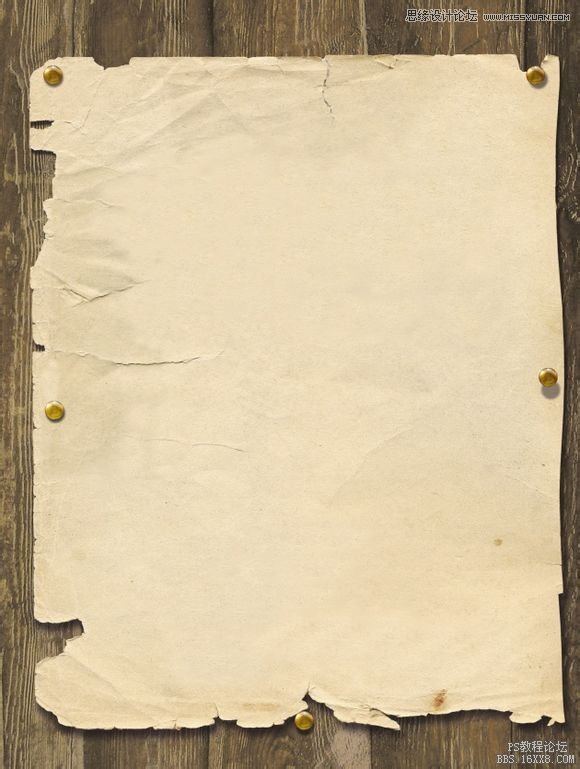

首先,新建一個文檔。寬500,高200
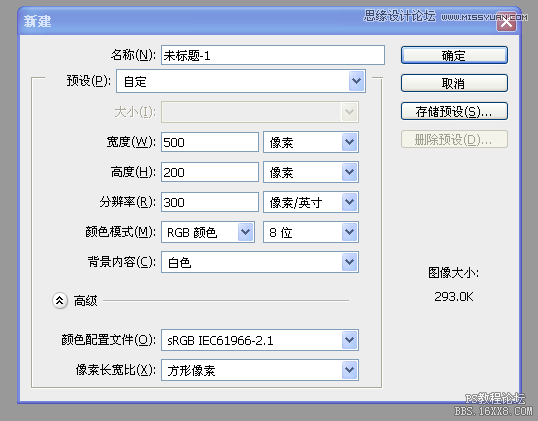
第二步:把紙張的素材拖進去
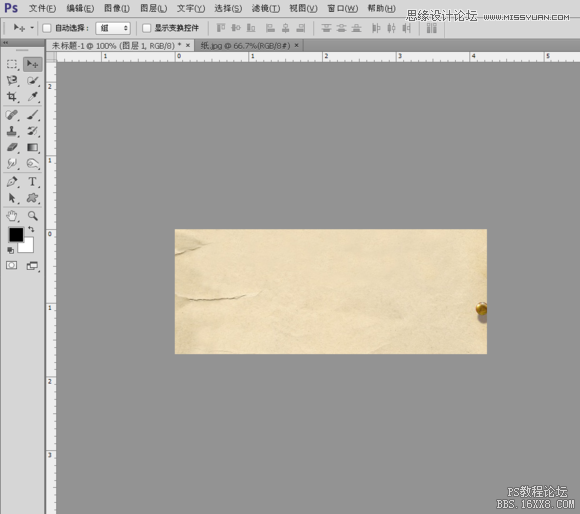
由于紙張的圖片太大,按Ctrl+T調整與旋轉,得出下圖效果
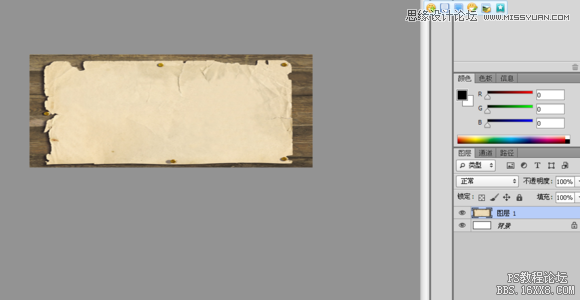
第三步:用文字工具,快捷鍵T打上自己喜歡的文字,這一步也可以在網上找一些一字簽的網頁做出自己喜歡的文字,然后用QQ截圖后,摳上去,由于效果圖筆畫太多了,所以樓樓在教程里就用簡單的幾個字,原理是一樣的。

第四步,刪格化文字,快捷鍵Ctrl+j復制一層文字層

把文字層那個層的眼鏡點掉,選中文字層副本,然后就開始用橡皮擦擦,由于的擦字,所以我們從最后一筆開始擦,這里樓樓用的橡皮擦,當然也可以用圖層蒙板來擦。

這里把簽字的最后一筆給擦去,然后再把個人簽副本Ctrl+J復制一次得到副本2,把個人簽副本前的眼鏡點掉,不讓它顯示

選中個人簽副本2,然后擦倒數第二筆

擦完后再復制個人簽副本2得到個人簽副本3,然后再擦倒數第三筆,然后就重復上面的操作,直到把第一個字擦得剩下第一筆為止
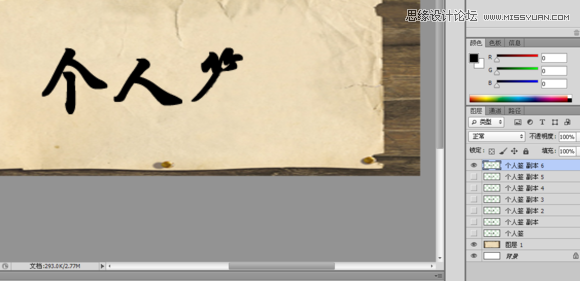
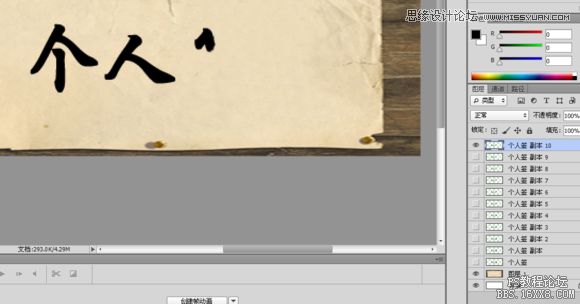
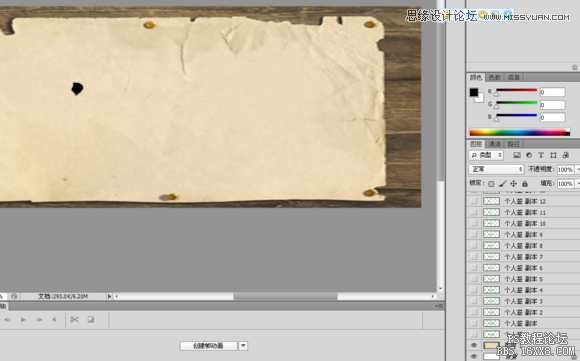
擦剩第一個字第一筆之后就別一次擦完,留一個點做為起筆點。
第五:字擦好之后得到一大堆副本圖層,把個人簽圖層【也就是剛開始建的一點也沒擦的那個圖層】前面的眼鏡點開,讓其顯示。下面就打開手的素材把手摳出來,用移動工具把它拖過來,然后用Ctrl+T調整手的大小,讓筆的筆芯看起來比文字大一點點。

這里是摳好的手

第六:給手加上陰影
新建圖層,使用畫筆工具,用硬度0的畫筆沿著手的左邊畫出一塊黑色陰影

陰影是越靠手腕那邊越大,越靠筆尖那邊越小。然后高期模糊,參數自己可以看著來設,這里樓樓設為5。

把陰影層的不透明度降低,然后把陰影層拉到手那個層的下面
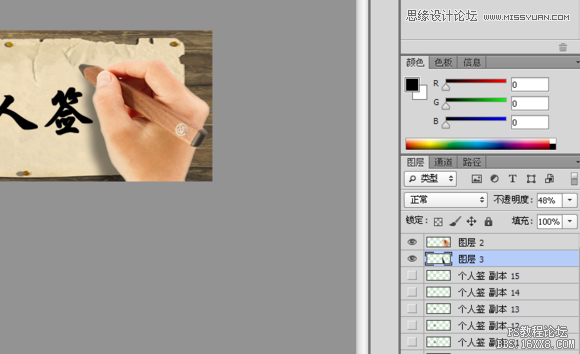
按住Ctrl鍵同時選中圖層2與圖層3

然后按Ctlr+E合并兩個層得來一個新的圖層,名字還叫圖層2
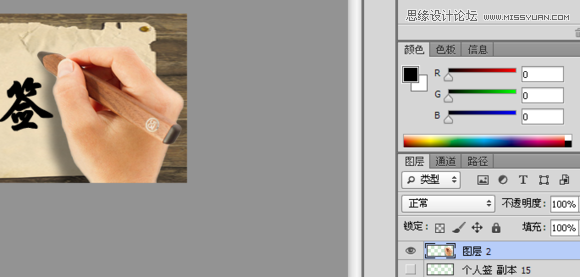
第七:上面的準備工作做得差不多了,下面開始動畫的制作了,由于樓樓用的是CS6的,這里顯示的是時間軸,CS5的顯示是動畫,其實功能都差不多的!其它版本的樓樓沒用過,具體叫什么名字,樓樓沒用過也就不知道了,不知道的童鞋百度下吧,把窗口-時間軸前的勾打上調出時間軸工具條。
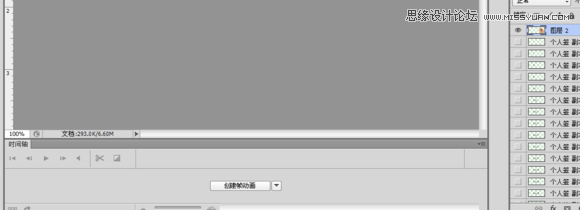
點“創建幀動畫”


點復制所選幀,如圖中箭頭所示,得到幀2
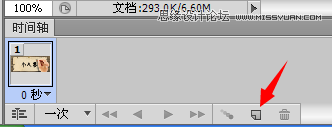
然后把幀1,幀2兩個幀里面的文字層前面的眼鏡全部點掉,讓其不顯示,得到如圖效果
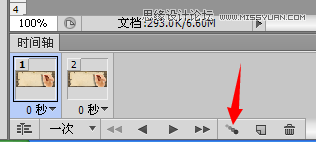
然后點過渡動畫幀【如上圖箭頭所示】,出現下圖菜單
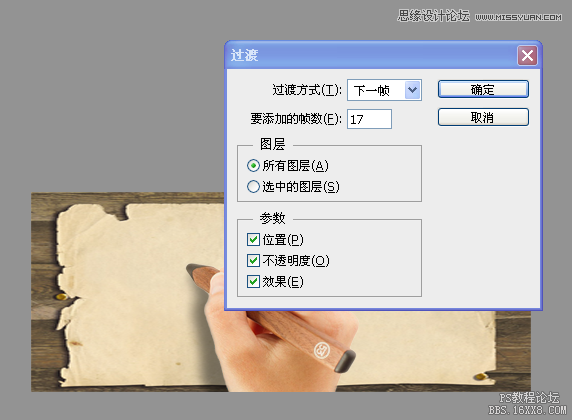
這里樓樓的文字層是15個圖層,再加上字與定間的過度,三個字2個過度幀,所以樓樓這里要添加的幀數是17,當然如果不夠用,后面還可以通過復制所選幀來增加幀數。
選中第1幀,下面開始編輯第1幀,把文字層任意一層前面的眼睛點開讓其顯示,選中手所在的那個圖層,樓樓這里的是圖層2,用移動工具把圖層2的筆尖拖到與第一個字的起筆點位置對齊,然把文字層關掉。
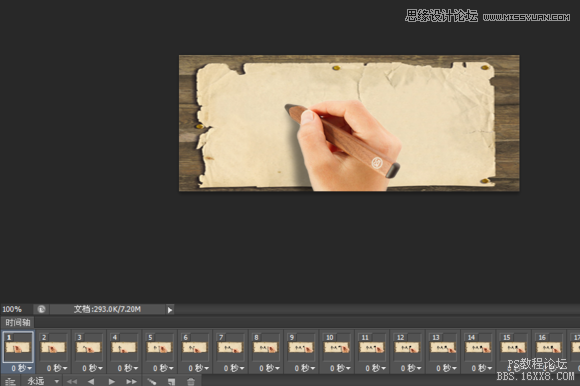
第2幀,把最后一層文字層【這里是個人簽副本15】前的眼睛點亮讓其顯示,然后用移動工具把圖層2的筆尖對到文字擦掉的地方,如圖:
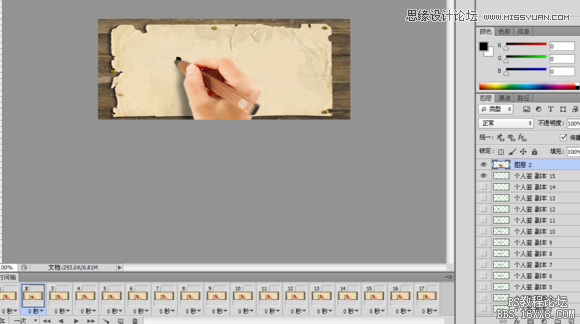
第3幀,把個人簽副本14前的眼睛點亮,然后用移動工具把筆尖拖到第一筆的最尾端
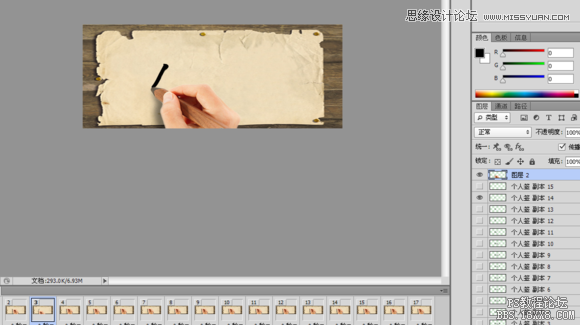
第4幀,把個人簽副本13前的眼睛點亮,然后用移動工具把筆尖拖到第2筆的最尾之后的第5,6.。以及后的的幀都是同理的去處理,由于這里不是連筆字,而是單個字體,所以做第二個字的時候,要留一幀做到第二個字的起筆位,做第三個字也同理。

樓樓這里做了18幀,效果圖做了50多幀,第19幀做全字顯示,把手隱藏掉,然后把時間調為1秒。

到這里基本是完成了,接下來就保存成動態GIF了,點【文件--存儲為Web所用格式】。
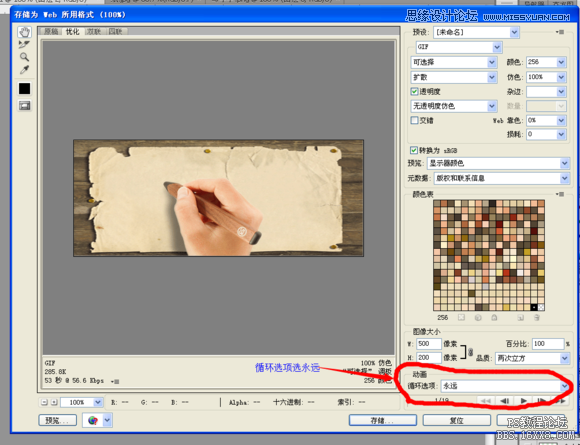
循環選項選 永遠,點下下面的播放鍵看下效果,沒什么問題就可點保存了,這樣一張手寫字的動態圖就出來了。


網友評論